- The Nije moguće prikazati trenutnog vlasnika poruka može biti problematična, ali nije nemoguće zaobići.
- Uklanjanje softvera za zaključavanje mape ili upotreba naredbenog retka neka su od rješenja koja ćemo detaljno objasniti u nastavku.
- Pristup određenim aplikacijama ili programima ponekad je tajna, ali odgovor bismo možda mogli pronaći u našem Pogreške pri pjevanju odjeljak.
- Nadalje, slične korisne članke pronaći ćete u Čvorište za rješavanje problema sa sustavom Windows 10.
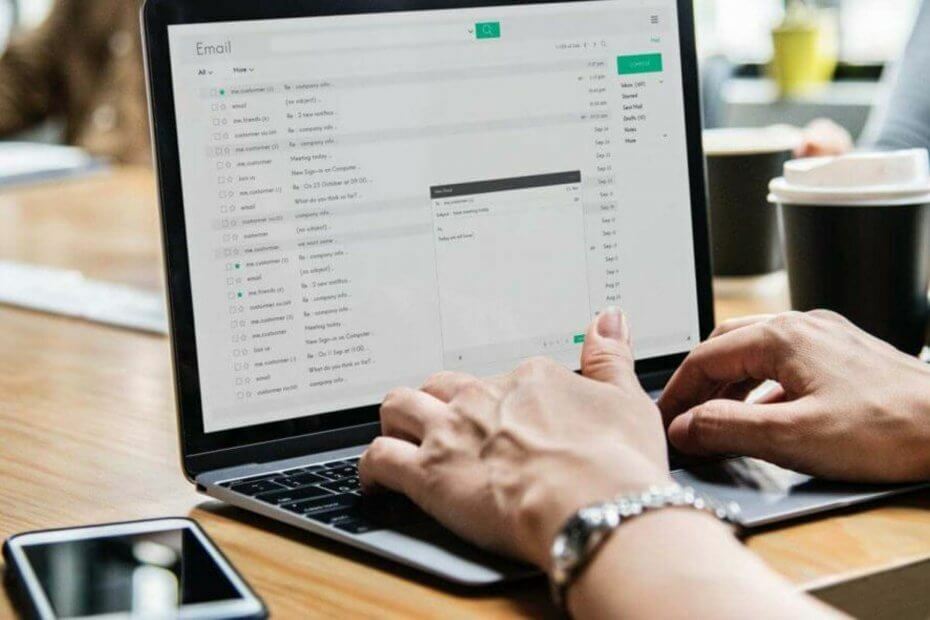
Ovaj softver će održavati i pokretati upravljačke programe, čime će se zaštititi od uobičajenih računalnih pogrešaka i kvara hardvera. Provjerite sve svoje upravljačke programe u 3 jednostavna koraka:
- Preuzmite DriverFix (ovjerena datoteka za preuzimanje).
- Klik Započni skeniranje pronaći sve problematične upravljačke programe.
- Klik Ažuriranje upravljačkih programa kako biste dobili nove verzije i izbjegli kvarove u sustavu.
- DriverFix je preuzeo 0 čitatelji ovog mjeseca.
Kada korisnik želi zatražiti vlasništvo nad datotekom ili mapom, poruka o pogrešci Nije moguće prikazati trenutnog vlasnika ponekad može iskočiti.
Često ova poruka pogreške može dovesti do druge poruke pogreške poznate kao Pristup je odbijen.
Što sprečava Windows da prikaže trenutnog vlasnika?
Ovo su neki uobičajeni uzroci za Nije moguće prikazati trenutnog vlasnika poruka.
- Korisnik nema puni pristup
- Mapa ili datoteka kojoj korisnik pokušava pristupiti imaju oštećene datoteke
- Mapa će se možda zaključati, čime će se korisniku onemogućiti pristup
Te se vrste problema obično javljaju ako nemate potrebne privilegije. Sticanjem potpune kontrole nad pogođenim direktorijom trebali biste moći riješiti problem.
Ispod su jednostavna rješenja koja se mogu slijediti kako bi se riješila ova poruka o pogrešci.
Kako mogu zaobići Nije moguće prikazati trenutnog vlasnika pogreška?
- Pokušajte deinstalirati softver za zaključavanje mape
- Odobrite pristup zaključanoj mapi
- Pokrenite skeniranje chkdsk
- Omogućite račun administratora
- Dajte vlasništvo svim administratorima
1. Pokušajte deinstalirati softver za zaključavanje mape
Zaključavanje mape na vašem sustavu ili bilo kojem softveru koji djeluje poput njega može vam pomoći zaštititi datoteke zaključavanjem. Međutim, ovaj softver ponekad može uzrokovati Nije moguće prikazati trenutnog vlasnika poruka koja će se pojaviti.
Štoviše, ovaj softver možda neće dopustiti otvaranje nekih datoteka ili mapa. Da biste riješili problem, sve što morate učiniti je ukloniti softver za zaključavanje mape.
To možete učiniti na nekoliko načina, ali najučinkovitiji je upotrebom programa za deinstalaciju kako biste bili sigurni da su uklonjeni svi tragovi odgovarajućeg programa
Predlažemo da koristite Revo Uninstaller, program koji ne samo da briše sve datoteke i unose u registru koji se odnose na neželjeni alat, već ima i posebne značajke čišćenja za uklanjanje bezvrijednih datoteka, grupiranje Windows alata na jednom mjestu i trajno brisanje datoteka i mapa.
Postupak deinstalacije je brz i jednostavan, a može se dovršiti u samo nekoliko koraka: preuzmete i instalirate Revo, kliknete na opciju Deinstaliraj i odaberete program koji želite izbrisati i dopustite softveru da dovrši postupak.

Revo Uninstaller
U potpunosti deinstalirajte bilo koji softver i pobrinite se da njegovi tragovi ne ostanu s Revo Uninstaller.
Posjetite web stranicu
2. Odobrite pristup zaključanoj mapi
- Desnom tipkom miša kliknite datoteku i odaberite Svojstva.
- Klikni na Sigurnost a zatim kliknite na Napredna.
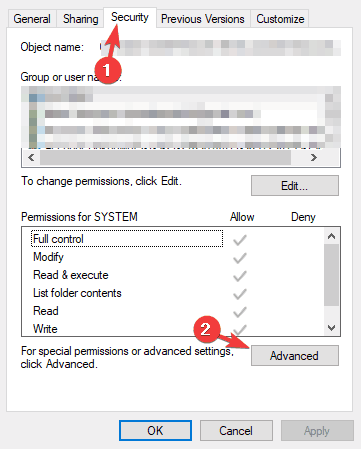
- Odaberite Dopuštenja a zatim kliknite na Dodati.
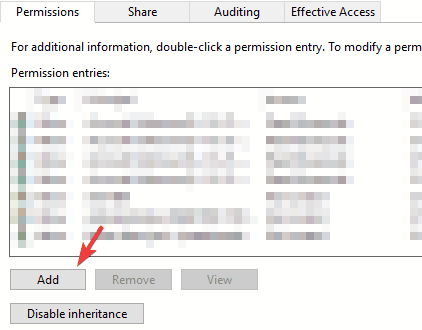
- Odaberi Dodajte glavnicu. Pretražite i dvaput kliknite Ovjereni korisnici.
- Kliknite na u redu.
- Provjeri Potpuna kontrola u okvir za dopuštenje i spremite promjene.
- Ponovo pokrenite računalo.
3. Pokrenite skeniranje chkdsk
- Početak Naredbeni redak kao administrator.

- Tip
chkdsk / f X:i pritisnite Unesi. Obavezno zamijenite X pogonom koji želite skenirati. - Ako se poruka Ova će se količina provjeriti pri sljedećem ponovnom pokretanju sustava nakon toga se pojavi, pritisnite Y, zatvori Naredbeni redaki ponovno pokrenite.
Nakon ponovnog pokretanja, skeniranje će automatski započeti prije pokretanja sustava Windows 10. Nakon pokretanja računala, provjerite je li problem još uvijek prisutan.
4. Omogućite račun administratora
- Početak Naredbeni redak kao administrator.
- U Naredbeni redak, tip
mrežni administrator korisnika / aktivan: dai pogodio Unesi.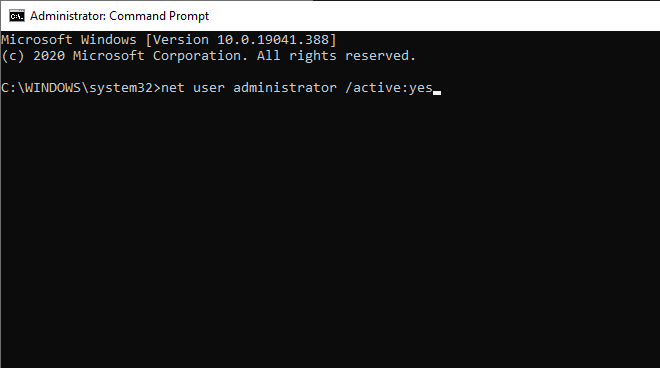
- Čim je to učinjeno, odjavite se sa svog trenutnog korisničkog računa i vidjet ćete novog korisnika imena Administrator. Kliknite na njega za prijavu.
- Nakon što se prijavite na novi administratorski račun, pokušajte pristupiti datoteci s kojom imate problema.
Kada završite, odjavite se i počnite Naredbeni redak kao administrator i pokrenite mrežni administrator korisnika / aktivan: br naredba za onemogućavanje administratorskog računa.
5. Dajte vlasništvo svim administratorima
Ako vam prethodno rješenje nije uspjelo, možete riješiti problem dodjeljivanjem vlasništva svim administratorima na računalu. Da biste to učinili, slijedite ove korake:
- Pokrenite naredbeni redak kao administrator.
- Tip
takeown / F „cjeloviti put mape ili datoteke“ / a / r / d yu Naredbeni redak i pritisnite Unesi.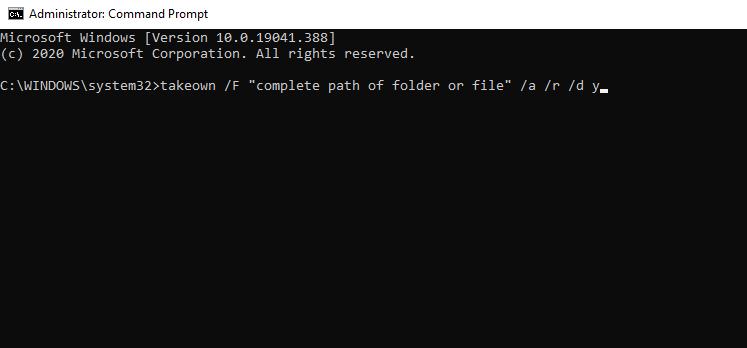
- Tip
icacls “kompletna putanja mape ili datoteke” / administratori odobrenja: F / tu Naredbeni redak i pritisnite Unesi. Pokazat će poruku Uspješno obrađena 1 (ili više) datoteka ako je uspješno i Nije uspjela obrada 1 datoteke ili Uspješno obrađena 0 datoteka ako je propao.
Ako je naredba bila uspješna, pokušajte pristupiti mapi s kojom imate problema.
Izvolite, ovo je samo nekoliko rješenja koja bi vam mogla pomoći u popravljanju Nije moguće prikazati trenutnog vlasnika pogreška. Javite nam u odjeljku za komentare jesu li vam naša rješenja bila korisna.
Često postavljana pitanja
Kada želite preuzeti vlasništvo nad određenom tom mapom ili datotekom, trebate samo podesite neke detalje u svojim Svojstvima.
Ako nemam dopuštenje za pristup određenoj mapi, možete pokušati promijeniti vlasništvo nad sobom ili pomoću naredbenog retka.
Promjena administratora u vlasnika može biti jednostavno iz opcije Sigurnost određene datoteke ili mape.
![Pogreška Bing chata: prijavite se za nastavak chata [Riješeno]](/f/0fcca9f240b208b673521bf9bde06041.png?width=300&height=460)
![AADSTS900561: krajnja točka prihvaća samo post zahtjev [popravak]](/f/23a8e384127978db8945f2b3ffe0208a.png?width=300&height=460)
